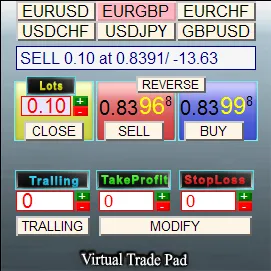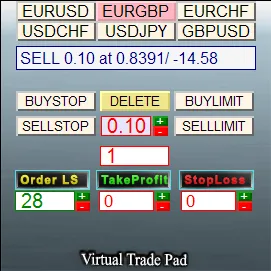Exp5-VirtualTradePad pour mt5
Cet Expert Advisor est conçu pour le meilleur panneau de contrôle dans le concours MQL5
| Onglet Positions - Gestion des Positions | Onglet Ordres - Gestion des Ordres |
|---|---|
|
|
| Onglet INFO - Informations sur le symbole | Onglet Ind - Informations sur les Signaux | Onglet Func - Fonctions |
|---|---|---|
 |  | 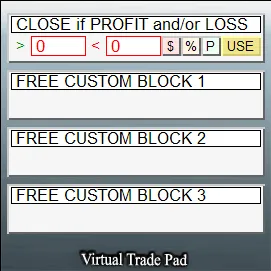 |
Le Panneau de Contrôle comprend les fonctionnalités suivantes : acheter, vendre, buystop, buylimit, sellstop, selllimit, fermer, supprimer, modifier, trailing stop
Installation :
Pour commencer, copiez le fichier d'archive dans le dossier du terminal client et extrayez tous les fichiers.
Lancement :
Trouvez l'Exp5-VirtualTradePad dans la fenêtre "Navigateur" :
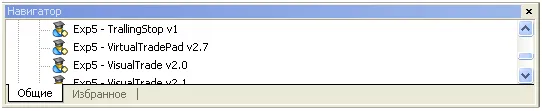
Paramètres du terminal client :
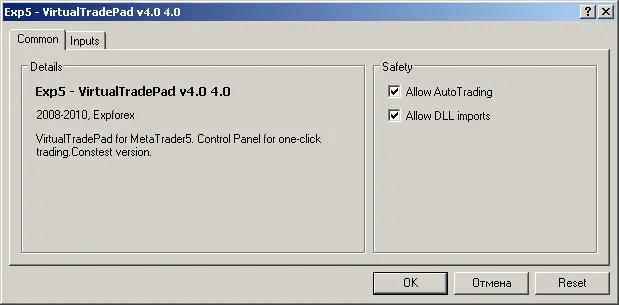
Paramètres d'entrée :
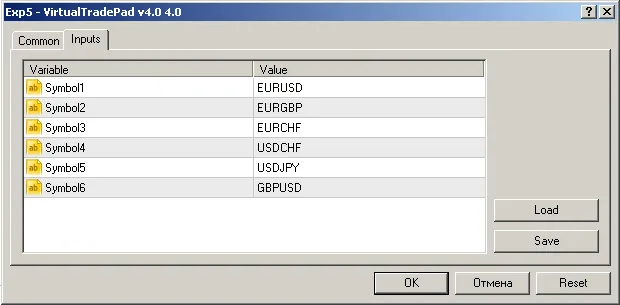
La liste des symboles de trading (jusqu'à 6 symboles) peut être spécifiée dans les paramètres d'entrée de l'Expert Advisor.
Le Panneau :
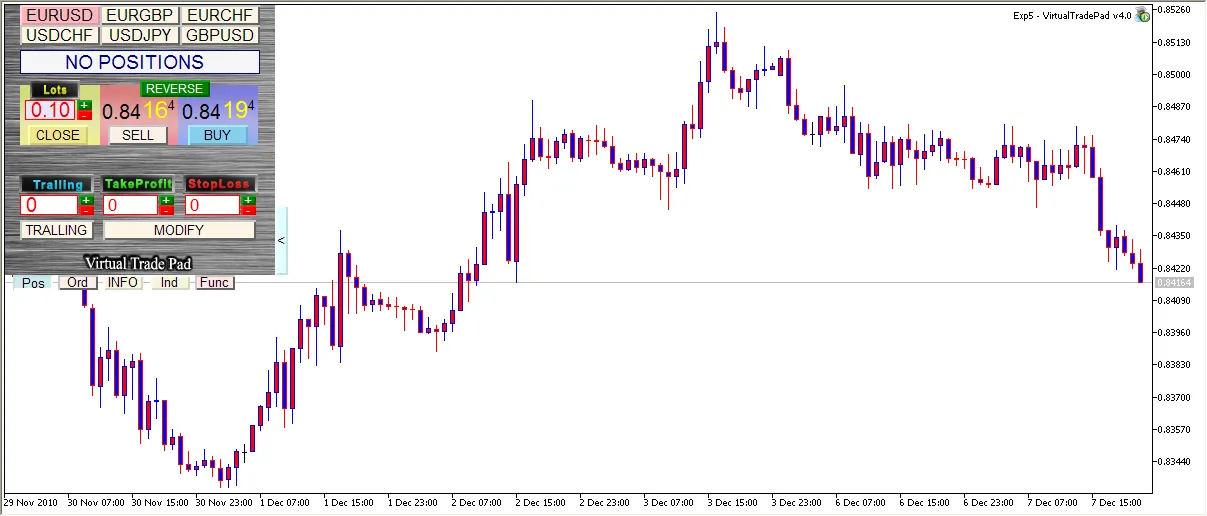
Onglets de Contrôle :
POSITIONS Onglet
L'onglet Positions permet de gérer les positions
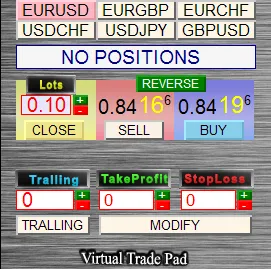
- Lots - Définit le volume de trading (en lots). Le volume de trade peut être augmenté/réduit à l'aide du bouton +- ; la taille minimale autorisée est utilisée.
- ACHETER- Placer un ordre d'achat (au prix Ask)
- VENDRE- Placer un ordre de vente (au prix Bid)
- REVERSE - Inverse la position, cela ne fixe pas les niveaux de Stop
- FERMER - Ferme toutes les positions
- TakeProfit / StopLoss - Définit les niveaux de Take Profit et Stop Loss pour la position.
- La valeur de Take Profit/Stop Loss peut être augmentée à l'aide du bouton
. Il ne permettra pas de spécifier des valeurs inférieures à la taille minimale de stop autorisée sur le serveur de trading.
- Si + est pressé, le niveau de Take Profit est fixé comme le Take Profit minimal autorisé. Si TakeProfit/StopLoss=0, la valeur est affichée en rouge
- Si TakeProfit/StopLoss n'est pas nul, sa couleur est verte.
- MODIFIER - Modifie rapidement les paramètres de la position (il fixe SL/TP). Il permet également de réinitialiser les stops ou de les modifier.
- Tralling - Trailing Stop de la position.
- Bouton Tralling active le Trailing Stop pour le symbole actuel, cliquez à nouveau si vous souhaitez le désactiver.
- Si le niveau de Trailing Stop n'est pas nul, la valeur est affichée en vert
La valeur du niveau de Trailing Stop peut être augmentée à l'aide des boutons
. Les valeurs sont limitées par le stop minimal autorisé sur le serveur de trading. Si vous définissez 0 et appuyez sur +, la valeur du niveau de Trailing Stop sera le stop minimal autorisé. Si le niveau de Trailing Stop = 0, la valeur est affichée en rouge
- Panneau de sélection de symbole
- Informations sur la position
Par exemple, Direction de la position, Volume, Prix d'ouverture/Profit.
- Pour les positions courtes, le symbole est affiché en rouge:
- Pour les positions longues, le symbole est affiché en vert:

Ordres Onglet
Cet onglet permet de gérer les ordres en attente
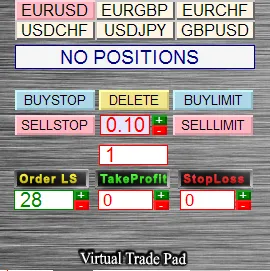
Types d'ordres :
- Ordre LS - Niveau de stop le plus bas autorisé des ordres en attente (en points).
- TakeProfit - Take Profit de l'ordre en attente (en points)
- StopLoss - Stop Loss de l'ordre en attente
- Lots - Volume de trading de l'ordre en attente
- BUYSTOP - SELLSTOP - BUYLIMIT - SELLIMIT
- SUPPRIMER - Supprime tous les ordres en attente du symbole actuel.
- GRILLE - Utilisé pour la stratégie de grille. Si la valeur spécifiée est supérieure à 1, elle place la grille avec le nombre d'ordres spécifié (avec la même distance), cette option est utile dans MetaTrader 5, elle permet d'ouvrir des lots supplémentaires à chaque niveau et de fixer le Stop Loss à ce nouveau niveau, en d'autres termes, cela ressemble à un trailing stop avec ajout de position.
Info Onglet
Cet onglet affiche le graphique et toutes les informations sur le symbole

- Spread, Niveau de stop minimal, Taille de point, Volume de trade minimal, Volume de trade maximal autorisé, Pas de lot, Swap pour les positions longues, Swap pour les positions courtes,
- Il affiche également le type de bougie pour tous les intervalles de temps standard :
- La couleur est verte si le prix actuel est supérieur au prix d'ouverture
- La couleur est rouge si le prix actuel est inférieur au prix d'ouverture.
- Cliquez sur le bouton d'intervalle de temps pour afficher le graphique sur le côté droit (le symbole peut être sélectionné).
Ind Onglet
Cet onglet indique l'état des indicateurs
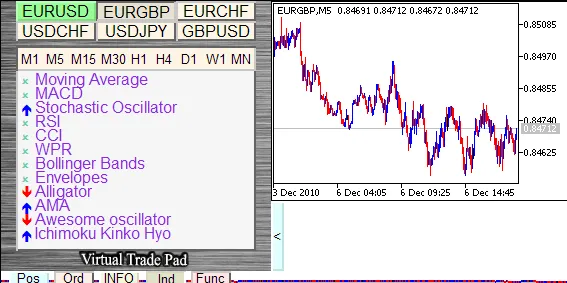
- La flèche bleue indique d'acheter
- La flèche rouge indique de vendre
- En cliquant sur le bouton d'intervalle de temps, vous verrez le graphique du symbole sur l'intervalle de temps spécifié. Le symbole et l'intervalle de temps peuvent être définis sur le panneau
Onglet Func
Cet onglet affiche les fonctions utiles
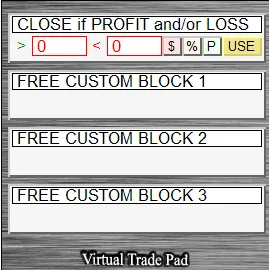
Cet onglet permet de fermer ou de supprimer toutes les positions/ordres, selon le niveau de dépôt spécifié (Pourcentages/USD/Points).
Exemple: Vous devez fermer toutes les positions, mais vous ne souhaitez pas perdre le profit. Vous définissez simplement les niveaux De et À, spécifiez la règle de fermeture de position/suppression d'ordre, puis cliquez sur le bouton UTILISER. Cela fermera toutes les positions lorsque le paramètre spécifié sort de la plage.
- >0 - Si supérieur à (0 - non utilisé!!!)
- <0 - Si inférieur à (la valeur du paramètre peut être négative) (0 - non utilisé!!!)
- $ - Calculer en USD
- % - Calculer en % du Solde
- P - Calculer en Points
- UTILISER - Activer cette option
Autres fonctionnalités :
- Si une position a été ouverte avec succès, un son sera joué, similaire au son du terminal client lorsque la position est ouverte.
- En cas d'erreur, un son d'erreur sera joué.
- Vous ne pouvez pas définir le niveau de stop à 0 ou inférieur au niveau de stop minimal autorisé sur le serveur de trading.
- Il y a un bouton pour minimiser le panneau.
Références :
J'ai utilisé les références suivantes lors de la préparation du "VirtualTradePad" Panneau de Contrôle :
- ChartinChart Expert Advisor (Expert Advisor standard du terminal client MetaTrader5)
- 20 Signaux de Trading en MQL5 (les tactiques de trading de l'Onglet IND)
- Migration de MQL4 à MQL5
- Un ensemble de fonctions du "modèle d'Expert Advisor", développé pour un usage interne.
Articles connexes
- Utiliser MQL5 Wizard pour Créer un Expert Advisor Basé sur les Modèles de Chandeliers Englobants et MFI
- Développez un Expert Advisor avec MQL5 : Signaux de Trading 3 Corbeaux Noirs / 3 Soldats Blancs + RSI
- Découvrez l'Expert Advisor exp_iCustom_v5 pour MetaTrader 4
- Découvrez le Système de Trading Exp_XPeriodCandle_X2 pour MetaTrader 5
- Découvrez My Line Order 2.1 - Votre Système de Trading sur MetaTrader 4